
A Windows használatával Ön tudja, hogy az operációs rendszer gyorsítótár-fájlokat hoz létre és tárol az alkalmazások és programok számára, hogy felgyorsítsa betöltésüket. A Windows 11 grafikus rendszere DirectX Shader Cache fájlt készít az alkalmazás betöltési idejének felgyorsítása érdekében.
Mi az a DirectX Shader Cache?
Nos, a DirectX Shader Cache egyszerűen olyan fájlok, amelyeket a grafikus rendszer hoz létre. A fájlok célja az alkalmazásbetöltési idő felgyorsítása és a teljesítmény javítása volt.
A DirectX Shader Cache állítólag javítja a Windows-alkalmazások válaszkészségét is. Annak ellenére, hogy a DirectX Shader Cache fontosnak tekinthető, törölheti anélkül, hogy aggódnia kellene a rendszer hibája vagy a fájlsérülés miatt.
Célszerű rendszeresen törölni a DirectX Shader Cache-t a Windows 11 rendszerben, hogy a fájl ne legyen túl nagy vagy sérül. A törlést követően a DirectX Shader Cache automatikusan újragenerálódik, amikor intenzív grafikus alkalmazásokat vagy programokat használ.
Törölje a DirectX Shader gyorsítótárat a Windows 11 rendszerben
Nos, viszonylag egyszerű a DirectX Shader Cache törlése Windows 11 rendszerű számítógépen. Követnie kell néhány egyszerű lépést, amelyet alább megosztottunk.
1) Törölje a DirectX Shader Cache-t a beállításokon keresztül
Ez a módszer a Windows 11 Beállítások alkalmazását használja a DirectX Shader Cache fájlok törléséhez. Íme, mit kell tenned.
1. Először kattintson a Windows 11 Start gombra, és válassza a Beállítások lehetőséget.
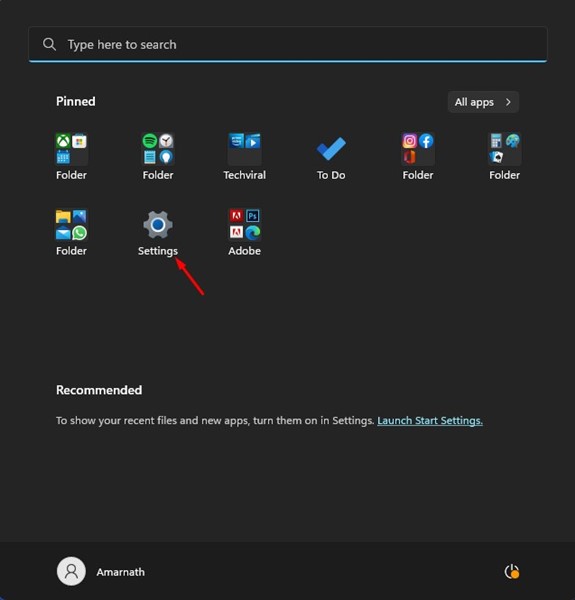
2. A Beállítások alkalmazásban kattintson az alábbi Rendszer fülre.
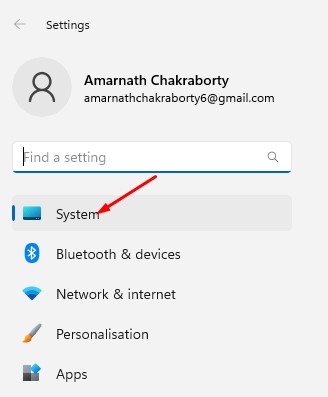
3. A jobb oldalon kattintson a Tárolás lehetőségre.
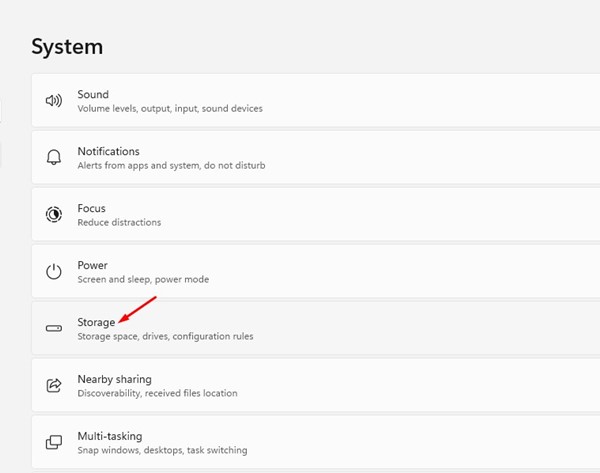
4. Most görgessen le a Tárhelykezelés szakaszhoz, és kattintson a Tisztítási javaslatok elemre.
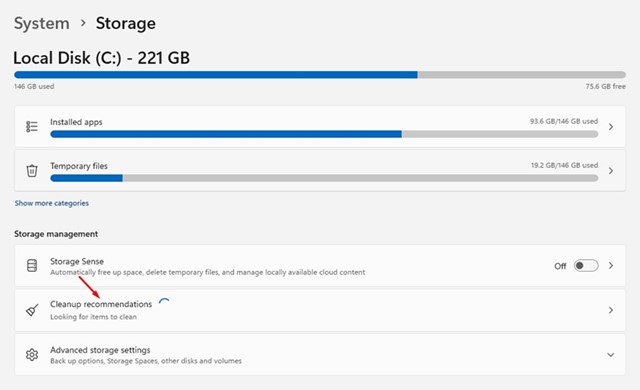
5. Kattintson a Speciális beállítások megtekintése hivatkozásra a tisztítási javaslatoknál.
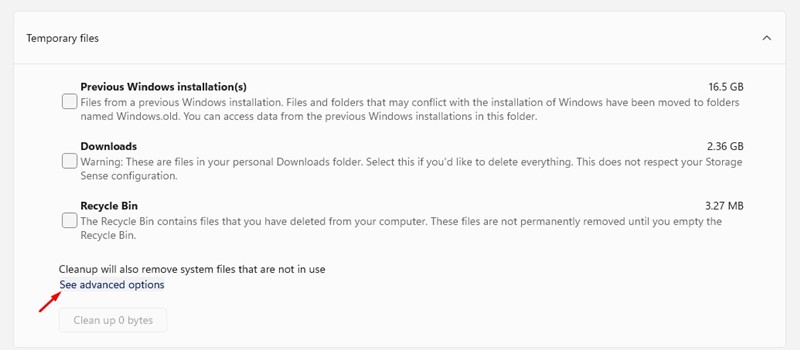
6. Most törölje az összes beállítás jelölését, és válassza ki a DirectX Shader Cache-t.
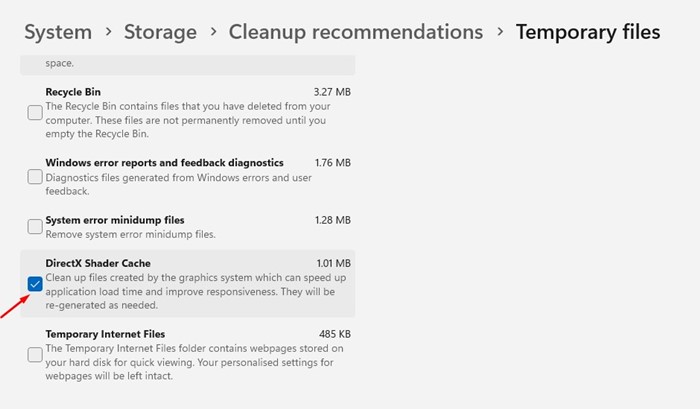
7. Ha végzett, görgessen felfelé, és kattintson a Fájlok eltávolítása gombra.
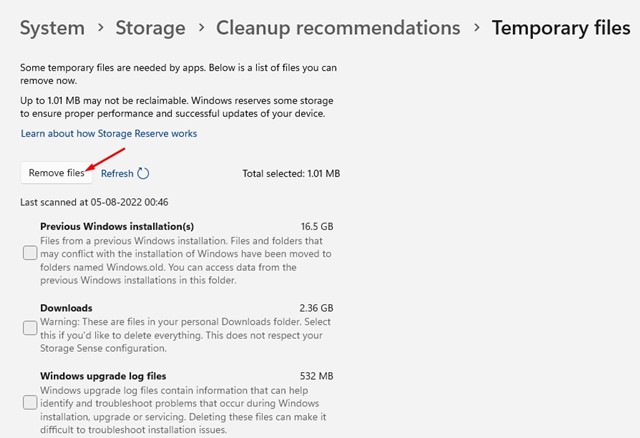
Ez az! Így törölheti a DirectX Shader Cache-t a Windows 11 rendszerben a Beállítások alkalmazáson keresztül.
2) Törölje a DirectX Shader gyorsítótárat a Lemezkarbantartó segédprogrammal
Ez a módszer a Lemezkarbantartó segédprogramot használja a DirectX Shader gyorsítótár törlésére Windows 11 rendszeren. Kövesse az alábbiakban ismertetett egyszerű lépéseket.
1. Kattintson a Windows 11 Keresés elemére, és írja be a Lemezkarbantartó parancsot. Ezután nyissa meg a Lemezkarbantartó segédprogramot az egyező eredmények listájából.
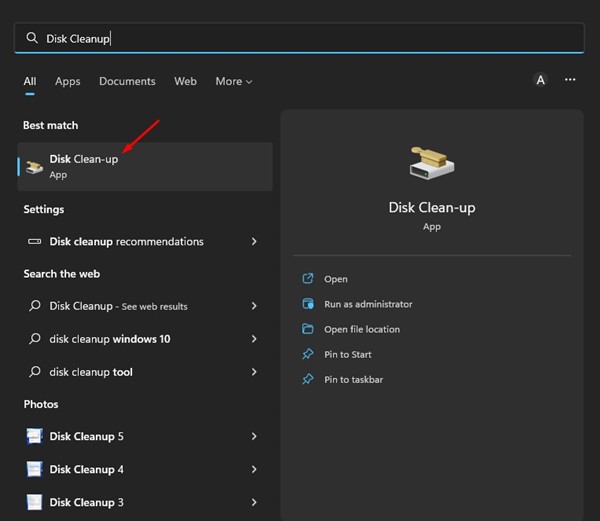
2. Válassza ki a rendszertelepítő meghajtót, és kattintson az OK gombra a Lemezkarbantartó eszközön.
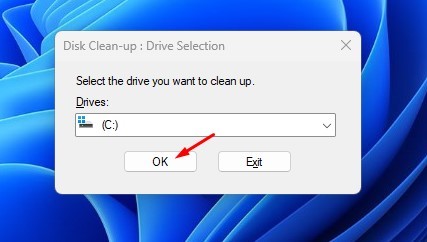
3. Ezután a Törölendő fájlok részben jelölje be a “DirectX shader gyorsítótár” elemet, és kattintson az OK gombra.
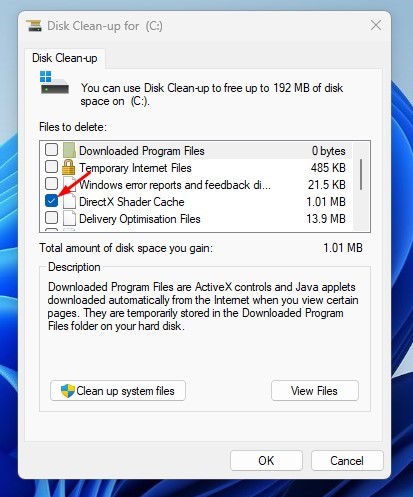
Ez az! Ezzel törli a DirectX Shader Cache fájlt a Windows 11 rendszerű számítógépen.
3) Törölje a DirectX Shader gyorsítótárat a Storage Sense segítségével
A Storage Sense egy beépített tárhelykezelő eszköz, amely segíthet tárhely felszabadításában. A Storage Sense segítségével is törölheti a DirectX Shader Cache fájlt. Íme, mit kell tenned.
1. Először kattintson a Windows 11 Start gombra, és válassza a Beállítások lehetőséget.
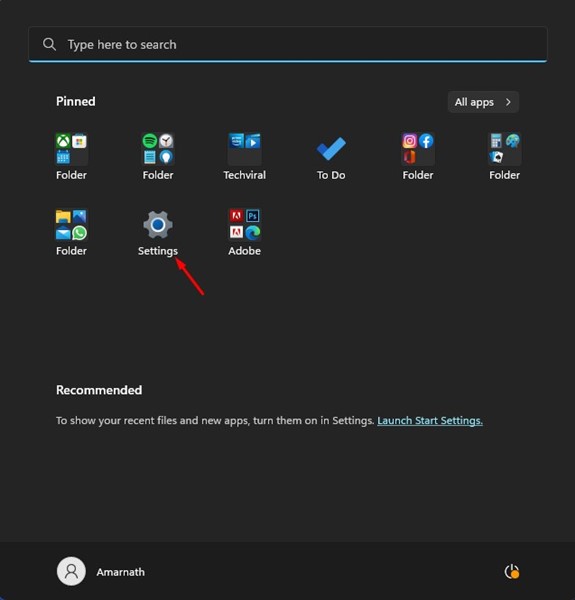
2. A Beállítások alkalmazásban kattintson a Rendszer fülre az alábbiak szerint.
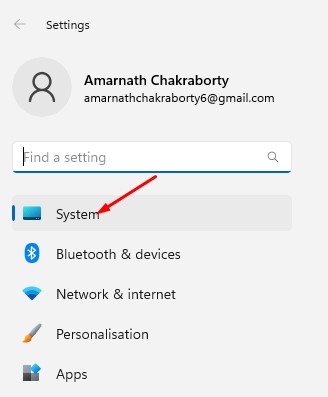
3. A jobb oldalon görgessen lefelé, és kattintson a Tárolás lehetőségre.
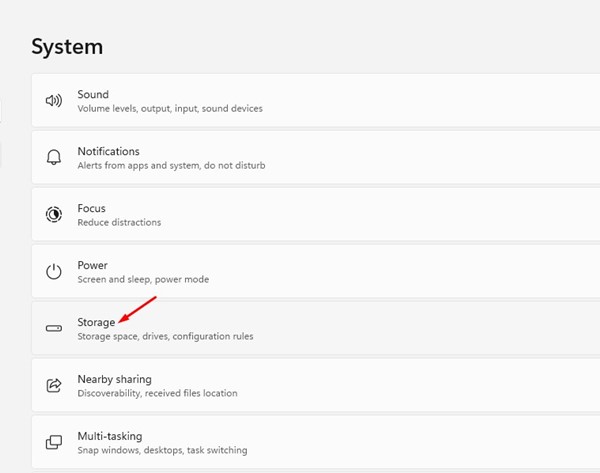
4. Most csak engedélyezze a Storage Sense opciót. A Storage Sense engedélyezése automatikusan megtisztítja a DirectX Shader gyorsítótárat.

5. Vagy kattintson a Storage Sense lehetőségre és a “Run Storage Sense most” gombra.
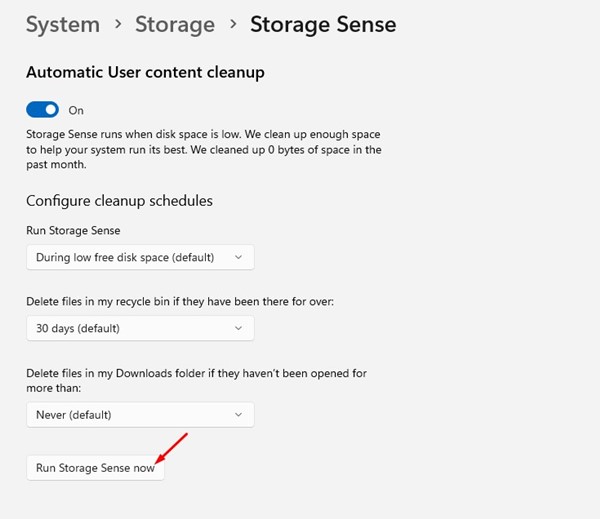
Ez az! Ez azonnal elindítja a vizsgálatot, és törli az összes szükségtelen fájlt a Windows 11 eszközről.
Tehát ez a három legjobb módja a DirectX Shader Cache törlésének a Windows 11 rendszerben. Ha problémákat tapasztal a játékok és alkalmazások futtatása közben az eszközön, megpróbálhatja törölni a DirectX Shader Cache-t. Ha tud más módot a DirectX Shader Cache eltávolítására, tudassa velünk az alábbi megjegyzésekben.





